倒放视频的原因有很多。有些人可能想倒放视频,以便用独特的方式讲述故事,或者只是为了吓唬朋友。这种概念无疑是非凡的,可以让你普通的视频变得非凡。随着时间的推移,倒放视频的策略变得越来越有创意。今天,你可以组合多个故事板来独特地呈现你的故事,并在你的创作中添加各种元素,使你的想法更加完美。但是, 如何反转视频 并取得理想的结果,这一切都归结于一个根本原因,那就是拥有一个非常强大的工具。幸运的是,本文将为您提供使用最佳工具处理此事的令人印象深刻的指南。因此,尽管我们很兴奋,但请继续阅读下面的内容并确定最适合您的工具。

想知道如何使用一款简单易用的工具来倒放视频吗?尽情享受这款简单而强大的功能吧 视频转换器旗舰版。这是一款出色的软件,无需用户掌握任何技术即可提供出色的功能。顾名思义,该软件主要用于加速视频转换,但也有强大的功能来执行其他视频编辑任务。此外,它还在其工具箱中提供了出色的工具,包括视频倒转工具。让视频倒转变得最轻松、最容易,让初学者可以舒适而自信地完成它。除此之外,该工具还配备了人工智能技术,有助于提高该过程的熟练程度。
此外,你会惊讶于它所拥有的技术的进步。除了人工智能之外,它还配备了硬件和 GPU 加速,使其比竞争对手更具优势。这款 Video Converter Ultimate 更令人印象深刻的是,它支持多种视频格式,让你可以处理图库中的任何类型的视频。因此,让我们一起看看如何使用下面的工具反转视频。
主要特征
首先,点击获取最新的软件版本 免费下载 按钮。然后,快速将其安装到您的计算机上并启动它。
进入工具主界面后,您将在上部看到四个菜单选项卡。从那里,单击 工具箱 选项卡以查看工具集合。然后,查找 视频倒车器 工具并单击它。

之后,您现在可以上传要反转的视频。为此,请点击 添加 弹出窗口中央的按钮。然后从本地文件夹中选择目标视频文件。

这次,在反转剪辑之前,您可以根据所需的时长确定并调整视频的时间。此外,您可以点击 存到 部分来决定保存输出的位置。之后,你终于可以点击 出口 界面底部的按钮可反转视频。令人惊讶的是,反转过程仅需几秒钟。然后您就可以检查并享受输出了。

如何在 Premiere 中反转剪辑?这个问题可能已经出现在您的脑海中。是的,这款软件非常适合反转视频。Adobe Premiere Pro 实际上是一款具有许多功能的非线性视频编辑软件。此外,它是一款著名的视频编辑软件,可供专业编辑逐步使用。它具有各种强大的编辑工具,可用于在视频上创建独特的效果和增强功能。借助这款 Adobe Premiere Pro,专业人士可以提出多个音频任务和摄像机序列,还可以添加过渡并制作艺术动画,以高质量导出他们的项目。但是,由于这个工具在专家看来可能非常简单,因此会吓到初学者。尽管如此,这里还是提供了有关如何在 Premiere 中反转剪辑的全面指南。
首先,在桌面上下载 Adobe Premiere Pro,然后打开它。然后,开始上传要反转的视频文件。要上传视频,请单击 文件 选项卡,然后 进口 选项。否则,您只需将视频文件拖放到项目箱中即可。
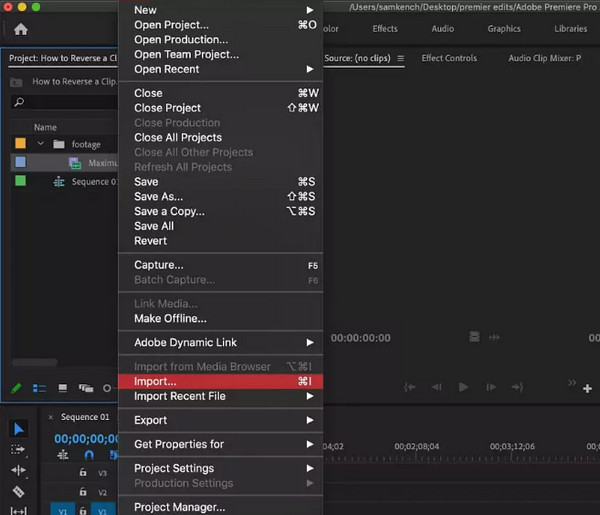
视频上传后,将其拖到时间线上。然后,通过分割功能将要反转的部分从视频中分离出来,开始反转视频。使用此工具有多种分割视频的方法,最简单的方法是按 Ctrl+K 对于桌面用户和 命令+K 适用于 Mac。
这次,让我们来实际倒车。为此,您必须右键单击视频剪辑,然后单击 速度/持续时间 选项。执行此操作后,将出现一个新窗口,您将在其中看到一个带有 倒车速度 对话框中,勾选应用 Premiere Pro 的反转功能。之后,单击 好的 选项卡以应用所做的更改。

接下来是令人惊叹的 Openshot。Openshot 是另一款因其惊人功能而受到专业人士欢迎的软件。此外,您可以使用 Windows、Mac 和 Linux 等流行平台获取此软件。如果您正在寻找一款快速且用户友好的工具,请考虑使用 Openshot。此外,它具有多功能的视频编辑工具和功能,包括基于曲线的时间映射,您可以在其中反复加速或减速视频以进行倒转。Openshot 的另一个令人印象深刻的特点是其用于创新视频和音频效果的高级编辑功能。因此,如果您想创建 3D 动画,您可以使用此软件轻松创建。不可否认,许多用户坚持使用 Openshot。然而,尽管它很好,但仍然存在明显的问题,例如有关其性能稳定性的问题。尽管如此,以下是反向播放 Openshot 剪辑的过程。
首先,您需要在计算机上下载并安装此软件。然后,启动该工具,并立即将您想要反向播放的视频拖放到界面中,然后上传。
上传视频后,右键单击放置视频的轨道上的文件。然后,选择 时间 选项,然后点击 普通的 选择,然后 落后 选项卡。之后,单击以选择 1X 选择。
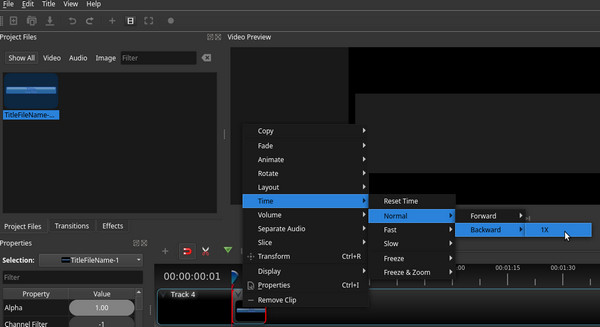
现在你可以看到 视频正在反向播放。 但是,正如您所注意到的,音频不会反向播放。因此,如果您想反转或静音音频,您仍然可以这样做。转到 特性 点击视频面板即可查看 特性 选项。然后向下滚动以查看 体积 选项并点击。点击后,调整至 0(零) 选项,然后继续保存视频。
这就是全球领先的 2.5D 动画工具 After Effects。After Effects 用于动画、电影合成和创建每个专业视频编辑都知道的视觉效果。除了上述功能外,该软件还具有许多有用的功能,即使是初学者也会喜欢,主要是用于反转视频的工具。因此,您将学习如何在 After Effects 中反转剪辑,以便在使用该工具之前快速掌握它。作为视频编辑的初学者,您应该知道导航 After Effects 并不像您最喜欢的软件那么简单。
首先,您需要在桌面上成功安装 Adobe After Effects 软件。然后,转到 文件 菜单并打开您想要反转的视频文件。然后,为了确保项目进度,养成保存您所做的每个应用程序的习惯。
视频文件上传后,将其拖放到 新构图 部分,然后右键单击要用于反向视频效果的图层。之后,将出现一个下拉菜单。因此,单击 时间 选项,然后 時間反遷層,启动另一个窗口。从这个新窗口中,根据您想要的视频速率调整速度。

这次,你需要点击 应用效果 选项并等待该过程完成。之后,您可以在预览部分检查视频并播放以确保它已被反转。然后,一旦输出良好,您就可以保存它。
您也可以考虑使用 DaVinci Resolve 来反转剪辑。这是一款功能齐全、免费使用且功能强大的视频编辑程序。此外,DaVinci Resolve 还融合了高级视频编辑功能,例如 FX 滤镜、立体 3D 工具、高级 HDR 分级、Fairlight FX 音频插件、HDR 示波器等等。最重要的是,它的界面清晰、直观、专业,类似于 Adobe Premiere Pro。此外,该界面还带有各种页面,包括颜色、交付、剪切、编辑、融合、Fairlight 和媒体。更不用说可以帮助您提升视频显示的众多过渡了。同时,关于其反转视频的能力,DaVinci Resolve 允许您反转整个剪辑或仅反转其中的一部分。但是,使用它时有些事情可能会让您失望:它的导航复杂性和对系统资源的高需求。另一方面,这里介绍如何使用 DaVinci Resolve 反转剪辑。
在计算机上下载并安装 DaVinci Resolve 后,打开它。然后,开始导入视频文件。您需要反转并选择时间线上的视频片段。
接下来,转到 检查员 选项卡,然后向下滚动以单击 变速 选项。

之后,您将看到 方向 部分,并且您必须点击 箭 显示左侧方向。单击这些箭头将使您能够反向播放视频剪辑。在同一部分中,您可以找到调整速度和每秒帧数的设置。

这是在线反转视频的方法。使用 EZGIF,这是一个基于 Web 的工具,包含有效的视频编辑工具,包括反转。这个工具的神奇之处在于它可以反转视频声音并改变视频的声音。最重要的是,这个在线工具是免费的,尽管它具有完整的编辑功能,例如裁剪、旋转、分割优化、GIF 制作器效果等。但是,由于它是一个免费的在线工具,因此在导航过程中可能会出现一些广告。因此,以下是如何在网络上反转视频的步骤。
使用浏览器访问 EZGIF 官方网站。进入主界面后,查找并单击 撤销 工具中的选项。
选择后,点击 选择文件 按钮附加您需要反转的视频文件。另一种上传方式是复制视频的 URL 并将其粘贴到界面上。然后,点击 上传视频 按钮来播放视频。
现在是时候通过点击来反转视频了 撤销 按钮。然后勾选 反向声音 或者 静音,选择您想要的。最后,点击 反向视频按钮 在底部。等待该过程完成,然后下载输出。

本部分将向您展示如何使用您最喜欢的社交媒体应用程序的内置编辑器来反转视频。我们收集了最常用的视频应用程序,如 Snapchat、TikTok 和 Instagram。因此,如果您也想在上述社交媒体应用程序上使用手机学习这项任务,请参阅以下信息。
Snapchat 是一款通过分享照片和视频将每个家人、朋友和亲人联系在一起的应用程序。此外,这款应用程序还允许您使用手机摄像头直接在应用程序中捕捉视频。此外,它还包含许多精美的效果,您可以在视频快照中使用它们。这些精美的效果之一是视频反转,如果应用得当,它可以将您的快照变成令人惊叹的照片。但是,此功能仅允许您处理最长十秒的视频。因此,我们想教您如何正确操作。
在手机上启动 Snapchat,开始录制视频。为此,您需要点击并按住屏幕底部中央的圆形录制按钮。
录制的视频快照准备就绪后,向左滑动滤镜,直到看到三个 反向箭头 图标。点击图标即可应用滤镜。
之后,点击 节省 屏幕左下角的图标,您就可以导出视频。

我们不能否认 TikTok 在全球有多受欢迎。它是全球下载次数最多的应用程序之一。借助大量精美、有趣和富有创意的滤镜,您可以使用 TikTok 轻松自定义视频。与第一个视频应用程序类似,TikTok 允许您直接录制新视频,并通过应用滤镜、效果和其他编辑技术来编辑视频。这些技术的一部分是添加文本、音乐、图标和背景以及视频的倒放。但是,此应用程序在编辑视频方面也有限制,尤其是在长度方面。不过,以下是使用 TikTok 倒放视频的步骤。
在手机上打开 TikTok 应用程序,然后点击 加 屏幕底部中央的图标。点击此图标后,应用将允许您为 TikTok 录制新视频或从照片库上传现有视频
之后,点击 效果 您将在屏幕右侧或底部的选项中看到该选项。现在,查看并点击 效果 选项,然后点击 撤销 影响。
点击 撤销 效果是,该应用程序已经允许您查看反转视频的预览。好消息是,它甚至可以反转音频。然后,点击“保存”选项卡以保存您的视频。

Instagram 如今非常有用,因为它是艺术家最常用的社交媒体应用之一。在逆转视频趋势之前,Instagram 已经为用户提供了一种可以有效逆转视频的效果。事实上,在他们按下使用 Instagram 的录制按钮之前,他们已经可以选择逆转视频。话虽如此,许多人一直在寻找上述效果。然而,据报道,Instagram 出于某些原因删除了这种逆转效果。这就是为什么我们决定为您提供一款可用于 Instagram 视频的应用程序,那就是通过 CapCut。
CapCut 是一款功能强大的应用程序,具有直观的界面。因此,使用此应用程序反转视频将使您能够最顺利地完成此操作。因此,以下是如何在 CapCut 上反转视频。
在手机上成功安装 CapCut 后,启动它。然后,通过创建新项目上传视频。上传视频后,点击 添加 您将在屏幕右下角看到该标签。
点击该选项卡后,旁边是 编辑 选项。然后,向右滑动编辑工具阵列,直到到达 撤销 选项。
点击该选项后,应用程序将处理 视频倒车。最后,点击 出口 图标来保存视频。

如果我将其反转,我的视频质量会下降吗?
说实话,有些视频编辑工具会对视频质量产生不可控的影响。因此,如果你想要一个保证无损反转功能的工具,请使用 视频转换器旗舰版.
我可以保存 4K 反转视频吗?
是的。要实现这一点,您需要在反转功能之后将视频升级为 4K。
不使用第三方应用程序我可以反转 iPhone 上的视频吗?
是的。您可以使用 iPhone 上的 iMovie 来反转视频。
有了上面给出的多种工具,你将不再需要问 如何反转视频我们希望您能在本帖提供的程序中找到合适的程序。因此,如果您仍然不知道选择哪一个,我们强烈建议您使用 视频转换器旗舰版。该软件最适合专业人士和初学者,为您提供与其他软件相同的出色工具和功能。
更多阅读
通过阅读这篇文章,我们将为您提供全面的演示教程,介绍如何使用最有效的离线和在线 GIF 反转器来反转 GIF。
了解本文评测的六款最佳在线、离线、Android 和 iPhone 视频稳定器。让我们了解它们的功能、优点和缺点。
您的视频是否颗粒感很强?本文提供了完美的解决方案,并提供了有关如何显著降低视频噪音的完整说明。因此,现在就点击这篇文章来看看吧!
在视频中添加文字,向观众表达您的感受。使用本文中的四种有效解决方案,在您的视频上表达您的千言万语。